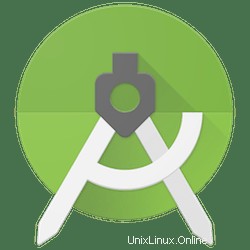
Dans ce tutoriel, nous allons vous montrer comment installer Android Studio sur Debian 10. Pour ceux d'entre vous qui ne le savaient pas, Android Studio est l'environnement de développement intégré (IDE) officiel pour Android développement d'applications, basé sur IntelliJ IDEA. Outre les puissants outils d'édition de code et de développement d'IntelliJ, Android Studio offre encore plus de fonctionnalités qui améliorent votre productivité lors de la création d'applications Android.
Cet article suppose que vous avez au moins des connaissances de base sur Linux, que vous savez utiliser le shell et, plus important encore, que vous hébergez votre site sur votre propre VPS. L'installation est assez simple et suppose que vous s'exécutent dans le compte root, sinon vous devrez peut-être ajouter 'sudo ‘ aux commandes pour obtenir les privilèges root. Je vais vous montrer étape par étape l'installation d'Android Studio sur une Debian 10 (Buster).
Prérequis
- Un serveur exécutant l'un des systèmes d'exploitation suivants :Debian 10 (Buster).
- Il est recommandé d'utiliser une nouvelle installation du système d'exploitation pour éviter tout problème potentiel.
- Un
non-root sudo userou l'accès à l'root user. Nous vous recommandons d'agir en tant qu'non-root sudo user, cependant, car vous pouvez endommager votre système si vous ne faites pas attention lorsque vous agissez en tant que root.
Installer Android Studio sur Debian 10
Étape 1. Avant d'installer un logiciel, il est important de s'assurer que votre système est à jour en exécutant le suivant apt commandes dans le terminal :
sudo apt update sudo apt upgrade
Étape 2. Installer Android Studio sur Debian 10.
- Installer Android Studio à l'aide de Snap
Nous activons maintenant les snaps sur le système Debian :
sudo apt install snapd sudo snap install core
Une fois terminé, installez Android Studio, utilisez simplement la commande suivante :
sudo snap install android-studio --classic
- Installer Android Studio à partir de la source
Maintenant, allez sur la page du studio android et téléchargez le studio android tar.gz en utilisant wget la commande :
android-studio-ide-201.6858069-linux.tar.gz tar -xzf android-studio-ide-201.6858069-linux.tar.gz mv android-studio /opt/
Une fois l'installation terminée, vous pouvez accéder au studio Android à partir du tableau de bord ou du lanceur d'applications ou utiliser la commande suivante pour démarrer :
/opt/android-studio/bin/studio.sh
Félicitations ! Vous avez installé Android Studio avec succès. Merci d'avoir utilisé ce didacticiel pour installer la dernière version d'Android Studio sur le serveur Debian 9. Pour obtenir de l'aide supplémentaire ou des informations utiles, nous vous recommandons de consultez le site Web officiel d'Android Studio.